11.2 ECMAScriptエディタの使用
ECMAScriptオブジェクトは、Identity Manager 3.5.1バージョンを持つサーバでのみサポートされます。 選択したドライバセット内のサーバがIdentity Manager 3.5.1以前のバージョンの場合、エラーメッセージが表示され、Designerはオブジェクトの作成を許可しません。 サーバのプロパティでサーバのバージョンをIdentity Manager 3.5.1に変更すると、ECMAScriptオブジェクトを作成できます。
Designerは、ECMA式ビルダを含むECMAScriptエディタを提供します。両方を使用してECMAScriptを作成します。
ECMAScriptエディタにアクセスする
-
[]ビュー内でECMAScriptオブジェクトを右クリックし、[]を選択します。
または
ECMAScriptオブジェクトを作成するときに、[]チェックボックスを選択します。
ECMAScriptエディタは、使用しているセクションによって異なるタイプの機能を提供します。
11.2.1 メインスクリプト記述エリア
ECMAScriptエディタは、ECMAScriptが作成されるメインスクリプト記述エリアを提供します。 新しいスクリプトを入力するか、または既存のスクリプトをコピーできます。
図 11-1 メインスクリプト記述エリア
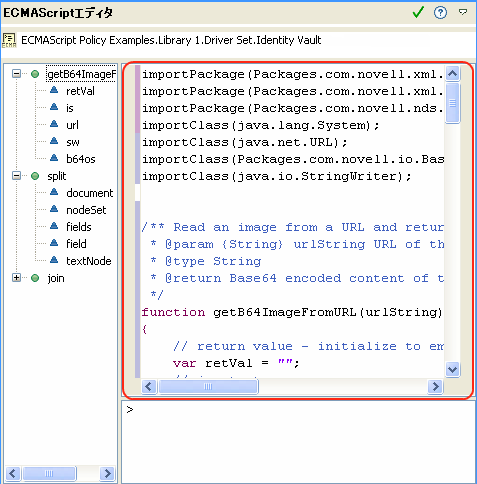
既存のECMAScriptの使用
-
ECMAScriptをテキストエディタで開いて、スクリプトをコピーします。
-
ECMAScriptをECMAScriptエディタに貼り付けます。
-
<Ctrl>+<S>キーを押してECMAScriptを保存します。
ECMAScriptの編集
-
メインスクリプト記述エリア内で右クリックして、目的のオプションを選択します。

-
入力を元に戻す: 行われた入力を元に戻します。
-
やり直し: 最後のアクションをやり直します。
-
[切り取り]: 選択したエリアを切り取ります。
-
コピー: 選択したエリアをコピーします。
-
貼り付け: クリップボード内の情報をメインスクリプト記述エリアに貼り付けます。
-
削除: 選択した情報をメインスクリプト記述エリアから削除します。
-
すべて選択: メインスクリプト記述エリア内の情報すべてを選択します。
-
検索/置換: 指定した情報を検索および置換します。
-
Expression Builderを表示: 式ビルダを起動します。詳細については、セクション 11.2.2, 式ビルダを参照してください。
-
ECMAScriptのコーディングヘルプ
-
メインスクリプト記述エリアの左余白を右クリックして、目的のオプションを選択します。
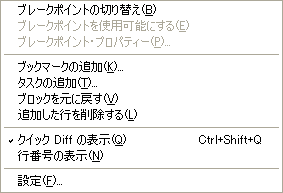
-
ブレークポイントの切り替え: 実装予定です。
-
ブレークポイントの有効化: ECMAScriptにブレークポイントを設定します。
-
ブレークポイントのプロパティ: ブレークポイントのプロパティを表示します。
-
ブックマークの追加: ECMAScriptエディタ内の行にブックマークアイコンを配置します。
-
タスクの追加: 完了する必要がある追加作業のリマインダとして行内にタスクアイコンを配置します。ツールバーから[]ビューを開く場合、[]を選択するとタスクが表示されます。
-
Quick Diffの表示: 実装予定です。
-
行番号を表示: メインスクリプト記述領域に行番号を表示します。
-
初期設定: 行区切りを設定して、ECMAScriptエディタ内で作成したファイルのサフィックスを設定します。 デフォルトでは、行区切りには変換はありません。サフィックスはjsになります。
-
11.2.2 式ビルダ
式ビルダは、ECMAScript式の作成の支援となります。式ビルダは、ECMAScriptエディタを介して2つの方法でアクセスできます。ポリシービルダおよび引数ビルダからもアクセスできます。
ECMAScriptエディタ内で式ビルダにアクセスする
-
ECMAScriptエディタのメインスクリプト記述エリアで右クリックします。
または
ECMAScriptエディタのシェルエリアで右クリックします。
ポリシービルダを介して式ビルダにアクセスする
-
次のアクションまたは条件の隣にある[]アイコンをクリックします。
-
XPath式
-
XML要素の追加
-
XMLテキストの追加
-
XPath式によるクローン
-
XML属性の設定
-
ストリップXPath式
-
引数ビルダを介して式ビルダにアクセスする
-
XPath名詞トークンをダブルクリックします。
-
引数ビルダ内の[]アイコンをクリックします。
式ビルダには、[]、[]、および[]の3つのペインがあります。
図 11-2 式ビルダ
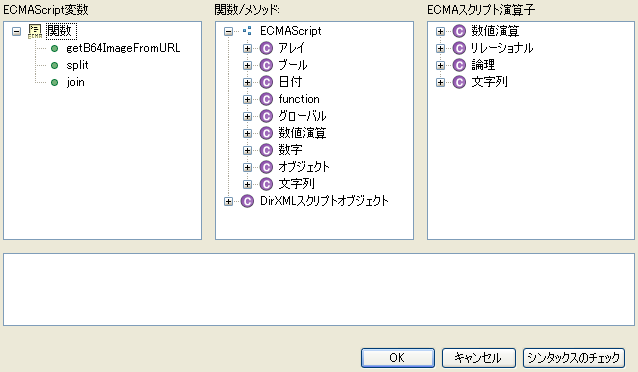
[]は、ECMAScript内の現在の定義済関数すべてを一覧表示します。 []は、標準ECMAScript関数とDirXMLスクリプト関数を含んでいます。[]は、標準ECMAScript演算子を表示します。
式ビルダを使用する
-
(オプション) 目的の[]をクリックします。
-
(オプション) 目的の[]をクリックします。
-
(オプション) 目的の[]をクリックします。
-
[]をクリックして、式を評価します。
-
[]をクリックして式ビルダを閉じます。
次の例では、結合ECMAScript変数がNodeSet関数またはメソッドと一緒に使用されていますが、ECMAScript演算子は選択されていません。
図 11-3 式ビルダの例

11.2.3 関数と変数
関数および変数がECMAScriptに定義されているため、ECMAScriptエディタの左側に表示されます。
図 11-4 関数と変数
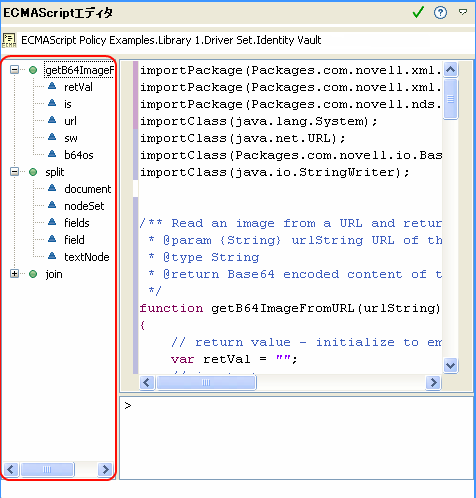
関数に格納されているすべての変数はグループ化されています。+アイコン(Linuxの場合は矢印アイコン)をクリックすることによって、関数を展開してすべての変数を表示することができます。-アイコン(Linuxの場合は矢印アイコン)をクリックすることによって、変数を持たない関数を表示することができます。
11.2.4 エラー表示
ECMAScriptが作成されると、メインスクリプト記述エリアおよび[]ビューにエラーが表示されます。メインスクリプト記述エリアは、エラーが発生した行に赤いXでエラーを表示します。
図 11-5 メインスクリプト記述エリアのエラー
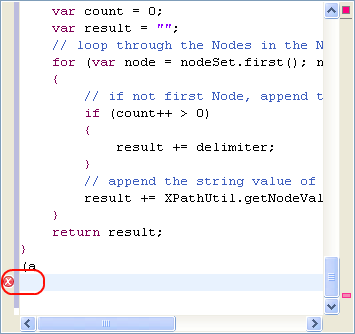
[]ビューは、ECMAScriptが入力されるときにエラーを累積し、エラーの原因を表示します。
[]ビュー内のエラーをダブルクリックします。メインスクリプト記述エリア内の問題行にカーソルが移動します。
[]ビューにアクセスする
-
ツールバーで、を選択します。
[]ビューはECMAScriptエディタの下に表示されます。
![[問題]ビュー](../graphics/resource_ecma6_a.png)
11.2.5 シェルエリア
ECMAScriptエリアのシェルエリアでは、ECMAScriptを実行できます。ECMAScriptが作成された後に、スクリプトの機能をテストすることができます。
図 11-6 シェルエリア
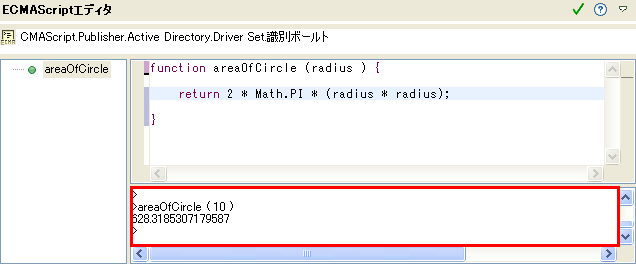
図 11-6は、サークルエリアを決定する関数の例を含みます。関数は、areaOfCircle(10)値を指定することによってテストされます。シェルは、値628.3185307179587を表示します。
式を実行するには、<Enter>キーを押します。コンソールに複数のコード行を入力する場合は、数値キーパッドの<Enter>を押します。